Cara Menyisipkan Tanda Tangan di Dokumen Microsoft Word
Diterbitkan: 2021-06-10Berikut skenario umum: Anda telah menerima dokumen Word melalui email yang harus Anda tanda tangani dan kirim kembali. Anda dapat mencetak, menandatangani, memindai, dan mengembalikan dokumen, tetapi ada cara yang lebih mudah, lebih baik, dan lebih cepat untuk menyisipkan tanda tangan di Word.
Panduan ini menjelaskan cara cepat memasukkan tanda tangan Anda ke dalam dokumen Microsoft Word apa pun, terlepas dari perangkat atau platform yang Anda gunakan.

Cara Menyisipkan Tanda Tangan di Word
Anda dapat menambahkan tanda tangan tulisan tangan Anda ke dokumen Word untuk memberikan sentuhan pribadi.
Namun, misalkan Anda perlu mengirim salinan digital dokumen melalui email atau sarana elektronik lainnya. Dalam hal ini, Anda dapat memindai tanda tangan Anda, menyimpannya sebagai gambar, lalu menyisipkan tanda tangan ke dalam dokumen. Begini caranya.
- Jika tanda tangan Anda disimpan sebagai gambar di komputer Anda, buka dokumen Word yang perlu Anda tanda tangani dan pilih Sisipkan .

- Selanjutnya, pilih Pictures > Picture from File (atau From this device ).
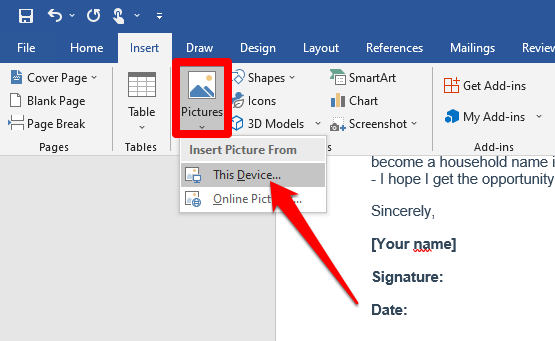
- Pergi ke tempat gambar pindaian tanda tangan Anda disimpan, klik pada file dan pilih Sisipkan .
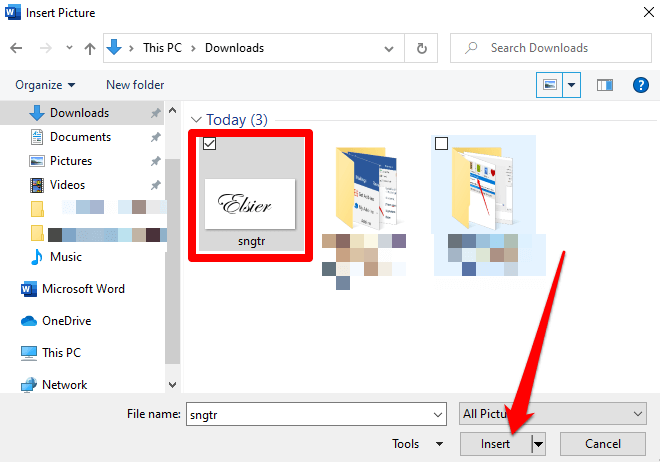
- Buka tab Format Gambar dan pilih Pangkas dan sesuaikan gambar dengan spesifikasi yang Anda inginkan. Klik Pangkas lagi untuk keluar dari mode potong.
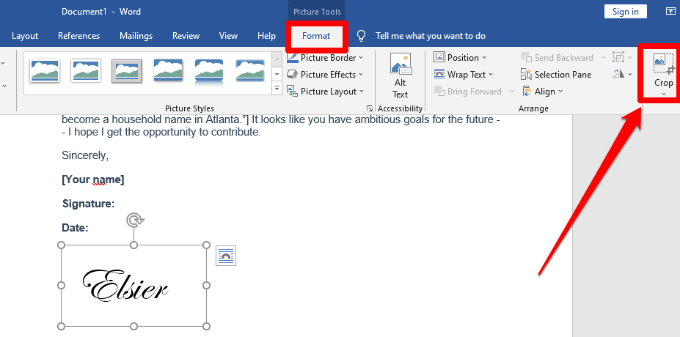
- Klik kanan gambar dan pilih Simpan sebagai Gambar . Anda dapat menggunakan gambar tanda tangan yang sama di dokumen Word lain atau menyisipkan tanda tangan di dokumen PDF atau Google Documents.
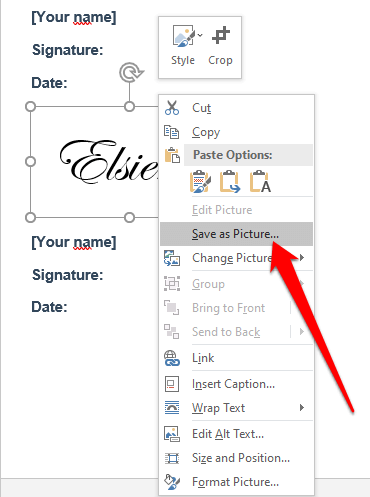
Gunakan Bagian Cepat dan TeksOtomatis untuk Menyisipkan Tanda Tangan di Word
Word menyediakan alat bawaan seperti Quick Parts dan AutoText untuk membantu membuat tanda tangan lengkap, yang dapat mencakup tanda tangan tulisan tangan, alamat email, jabatan, nomor telepon, dll.
Berikut cara menggunakan alat ini untuk menyisipkan tanda tangan di Word.
- Masukkan gambar tanda tangan yang dipindai ke dalam dokumen Word, lalu ketik teks yang ingin Anda gunakan di bawah tanda tangan.
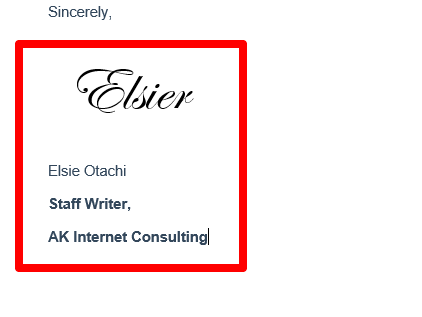
- Gunakan mouse Anda untuk memilih dan menyorot tanda tangan dan teks, lalu pilih Sisipkan > Bagian Cepat .
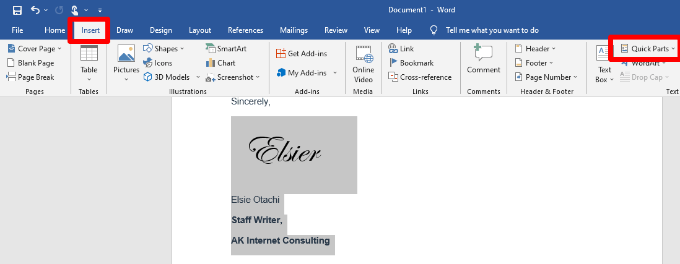
- Pilih Simpan Pilihan ke Galeri Bagian Cepat .
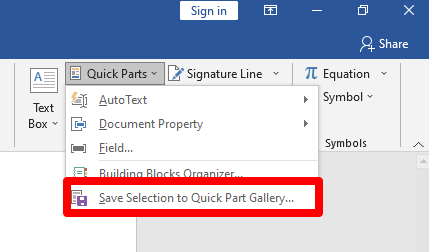
- Dalam kotak dialog Buat Blok Penyusun Baru , ketikkan nama untuk blok tanda tangan.
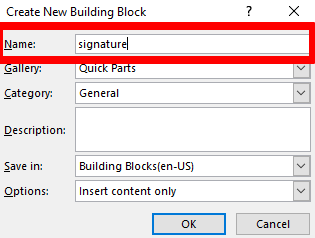
- Pilih TeksOtomatis di Kotak Galeri dan klik OK .
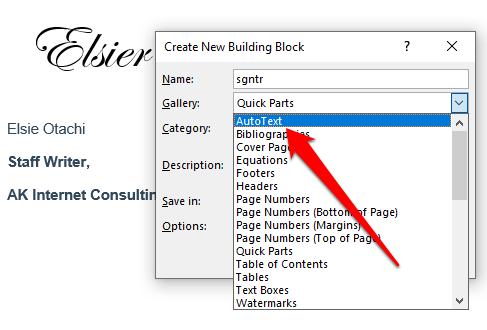
- Blok tanda tangan Anda akan disimpan, dan Anda dapat menyisipkannya di dokumen Word lainnya dengan memilih Sisipkan > Bagian Cepat > TeksOtomatis dan pilih nama blok tanda tangan.
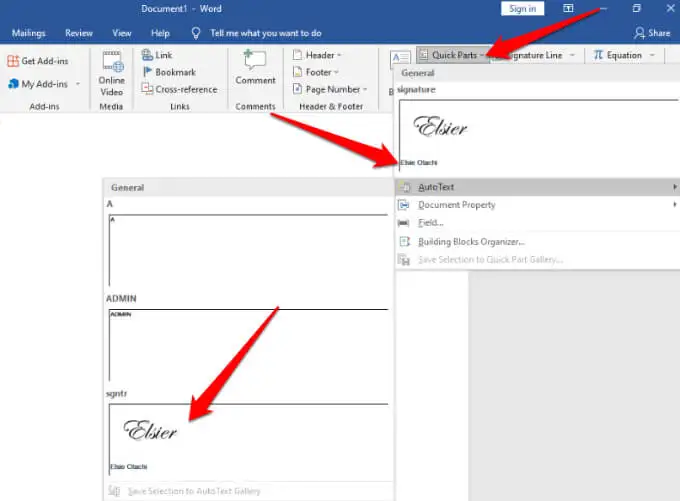
Masukkan Tanda Tangan Digital di Word
Ada perbedaan antara tanda tangan elektronik dan digital:
- Tanda tangan elektronik adalah gambar tanda tangan Anda yang dihamparkan di atas dokumen Word, yang telah Anda sisipkan di bagian sebelumnya.
- Tanda tangan digital adalah bentuk otentikasi elektronik namun terenkripsi pada dokumen yang memverifikasi bahwa Anda telah melihat dan mengesahkan dokumen tersebut.
Anda dapat menyisipkan tanda tangan digital di Word untuk mengotentikasi identitas Anda. Jika dokumen sudah memiliki baris tanda tangan, Anda tidak perlu menambahkannya, tetapi jika tidak ada baris tanda tangan, Anda dapat menambahkannya dengan cepat menggunakan langkah-langkah ini.
- Buat baris tanda tangan di dokumen Word dengan memilih Sisipkan > Garis Tanda Tangan > Garis Tanda Tangan Microsoft Office .

- Ketik detail yang ingin Anda tampilkan di bawah garis tanda tangan.
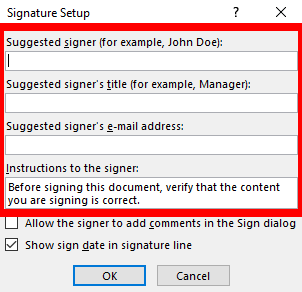
- Centang kotak berikut:
- Izinkan penanda tangan untuk menambahkan komentar dalam dialog Tanda Tangan
- Tunjukkan tanggal tanda tangan di baris tanda tangan
Melakukan hal ini memungkinkan Anda memberikan tujuan untuk menandatangani dan menambahkan tanggal dokumen ditandatangani.
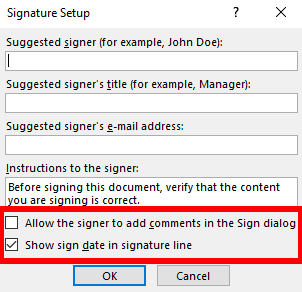
- Selanjutnya, klik kanan garis tanda tangan dan pilih Masuk dari menu.
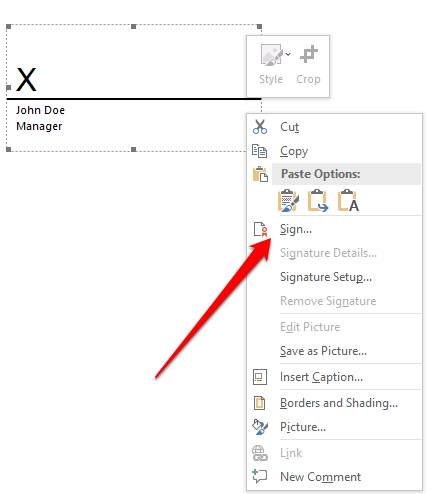
Catatan : Pilih Ya untuk menyimpan file dalam format yang didukung, dan pilih Tetap Edit jika file terbuka dalam tampilan Terproteksi. Jika Anda membuka file yang Anda terima, pastikan Anda memercayai dokumen tersebut dari sumber yang dapat dipercaya.
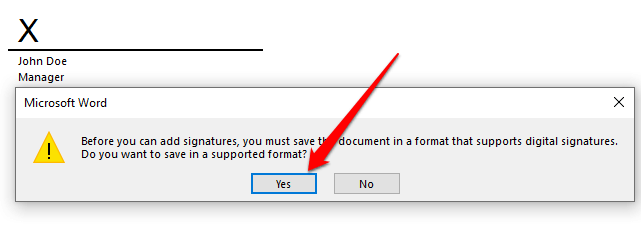
- Dapatkan ID digital yang memungkinkan Anda menambahkan versi teks atau gambar dari tanda tangan Anda di dalam kotak.

Hapus Tanda Tangan Digital dari Word
Jika Anda tidak sengaja menambahkan tanda tangan yang salah dan ingin menghapusnya, buka dokumen yang berisi tanda tangan tersebut dan klik kanan baris tanda tangan.

Pilih Hapus Tanda Tangan > Ya . Atau, pilih panah di samping tanda tangan di Panel Tanda Tangan , lalu pilih Hapus Tanda Tangan .
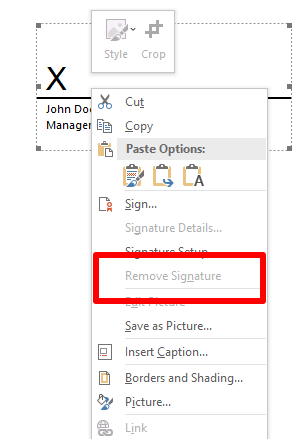
Catatan : Dokumen Word yang ditandatangani akan memiliki tombol Tanda Tangan di bagian bawah dokumen, dan file akan menjadi Hanya-Baca untuk mencegah modifikasi lebih lanjut.
Masukkan Tanda Tangan Digital Tak Terlihat di Word
Tanda tangan digital yang tidak terlihat berfungsi seperti tanda tangan digital yang terlihat dan melindungi keaslian konten dokumen Anda. Anda dapat menambahkan tanda tangan digital yang tidak terlihat menggunakan langkah-langkah berikut.
- Pilih File > Info .
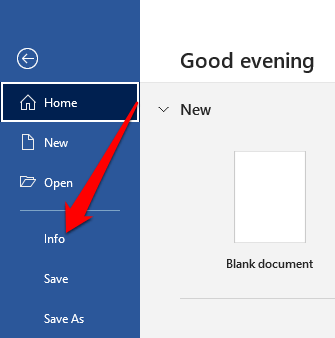
- Pilih Protect Document > Add a Digital Signature .
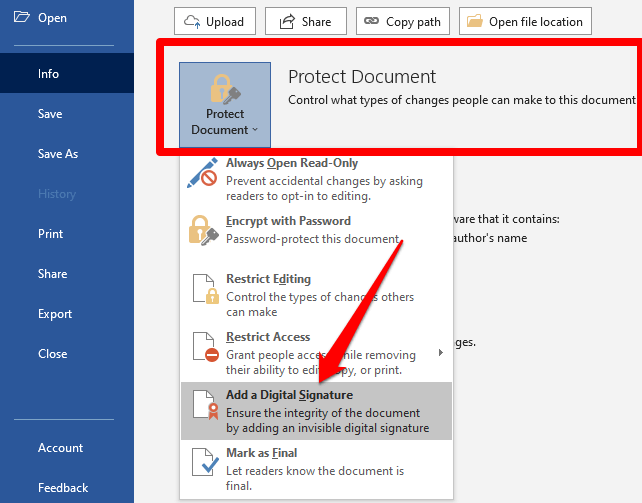
- Jika Anda dimintai ID digital, pilih OK . Anda dapat menggunakan mitra Microsoft seperti GlobalSign jika Anda tidak memiliki sertifikat keamanan untuk tanda tangan Anda, atau menggunakan alat Selfcert untuk membuat sertifikat digital Anda sendiri.

- Untuk menggunakan alat Selfcert , buka folder Instalasi Microsoft di PC Anda dengan memilih File Explorer > PC ini > Disk Lokal/Windows (C:) > Program Files > Microsoft Office > root > Office 16 dan gulir ke bawah ke file SELFCERT .
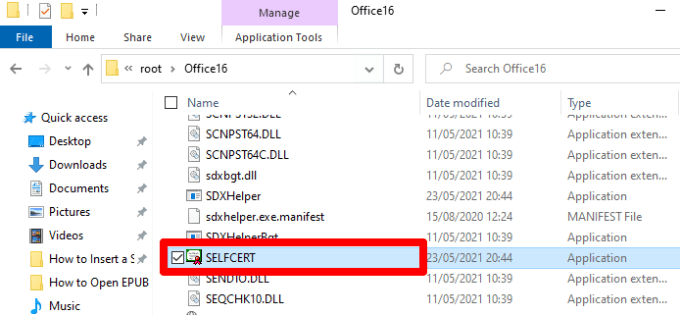
- Klik dua kali file SELFCERT untuk membukanya dan ketik nama di bidang Nama sertifikat Anda .
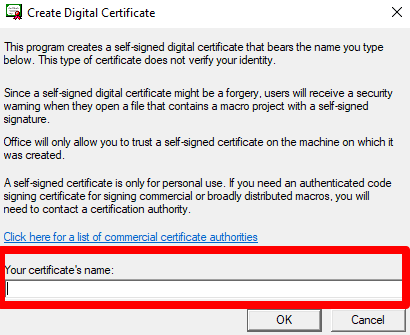
- Setelah Anda menginstal sertifikat, klik dua kali baris tanda tangan pada dokumen Word Anda. Dalam kotak dialog Tanda Tangan, ketik nama Anda sebagai tanda tangan atau klik Pilih Gambar untuk menyisipkan tanda tangan Anda sebagai gambar.
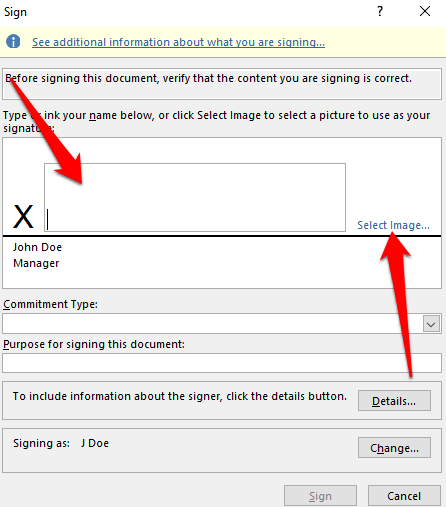
- Isi kotak Tujuan untuk menandatangani dokumen ini dan kemudian pilih Masuk untuk menyisipkan tanda tangan.
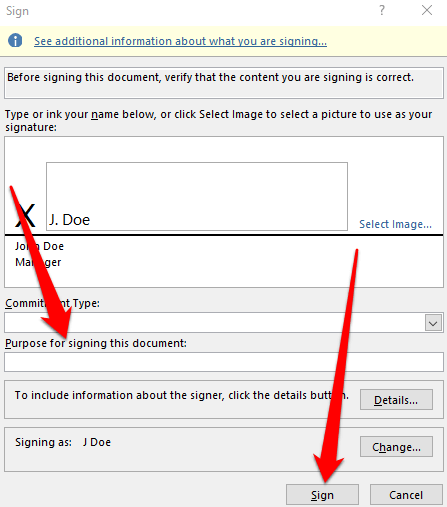
- Jika Anda mendapatkan pemberitahuan yang menanyakan apakah Anda ingin menggunakan sertifikat, pilih Ya .
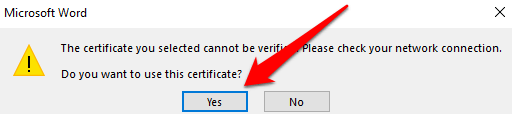
- Word akan mengonfirmasi bahwa tanda tangan Anda telah berhasil disimpan. Pilih Oke .
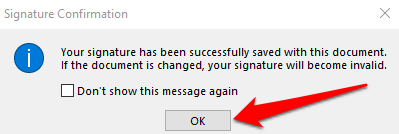
Gunakan Aplikasi Pihak Ketiga untuk Menyisipkan Tanda Tangan di Word
Jika fungsionalitas di Word tidak menawarkan opsi yang cukup bagi Anda untuk menyisipkan tanda tangan, Anda bisa menggunakan aplikasi pihak ketiga seperti DocuSign untuk menandatangani dan mengirim dokumen Anda dengan cepat. Berikut cara menggunakan DocuSign untuk menandatangani dokumen Word.
- Instal add-in DocuSign di Word. Pilih DocuSign > Tanda tangani dokumen .
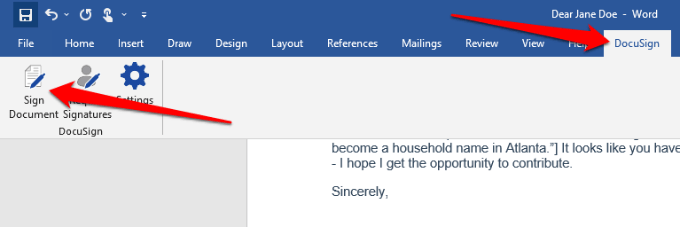
- Jika Anda memiliki akun DocuSign, masuk dengan nama pengguna dan kata sandi Anda. Jika tidak, Anda dapat membuat akun DocuSign gratis dan masuk.
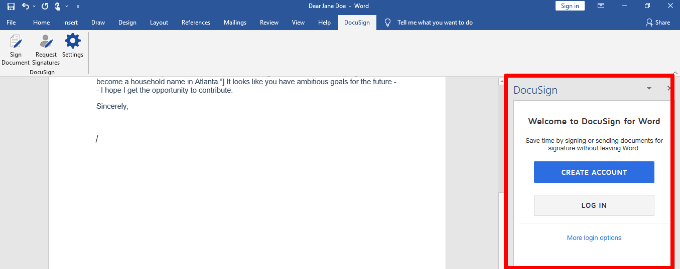
- Seret dan lepas bidang tanda tangan untuk menyisipkan tanda tangan ke dalam dokumen.
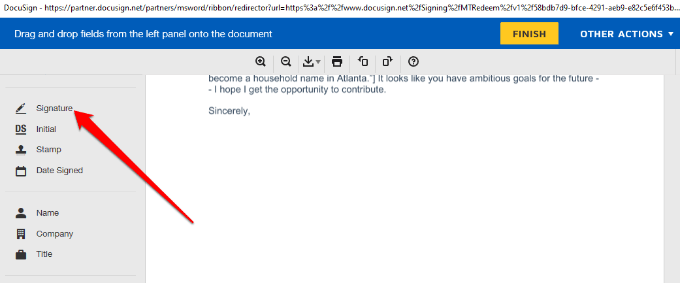
- Pilih Tanda Tangan dan tambahkan tanda tangan Anda ke bidang yang relevan, lalu pilih Adopsi dan Tanda Tangan.
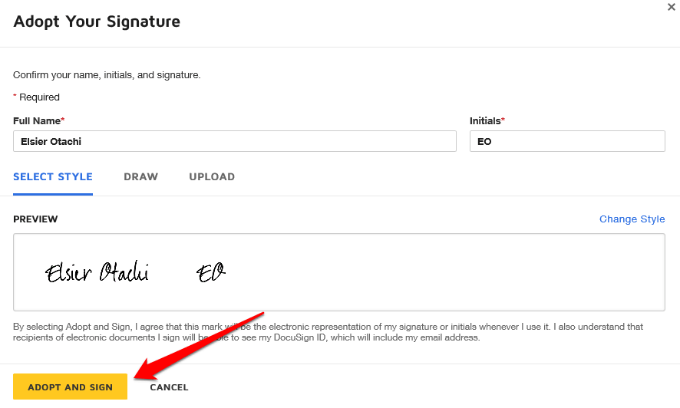
- Pilih Selesai untuk menandatangani dokumen Word.
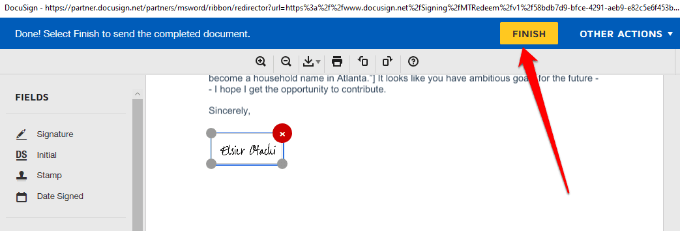
- Di jendela Masuk dan Kembali , masukkan nama dan alamat email orang yang meminta tanda tangan Anda agar mereka bisa menerima salinannya, lalu pilih Kirim dan Tutup .
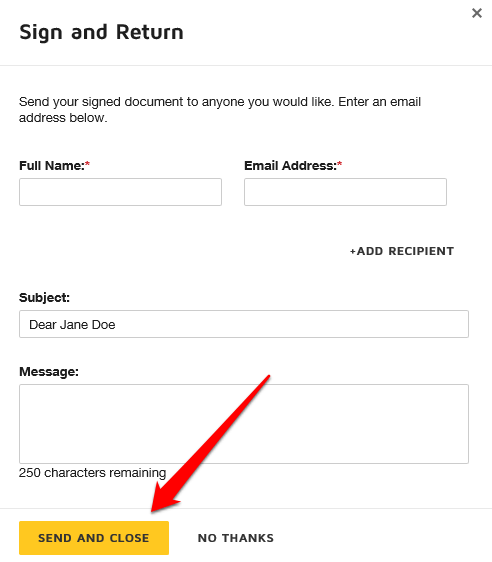
Menandatangani Dokumen Word Lebih Cepat
Tanda tangan elektronik telah memudahkan untuk menandatangani dokumen seperti kontrak atau perjanjian penjualan. Ini menghemat waktu dan sumber daya yang seharusnya dihabiskan untuk mencoba mencetak, memindai, dan mengirim kembali dokumen yang ditandatangani.
Jika Anda menggunakan Mac, lihat panduan kami tentang cara menandatangani PDF di Mac.
Tinggalkan komentar dan beri tahu kami jika panduan ini membantu Anda memasukkan tanda tangan di Microsoft Word.
